|
英語版を使う
日本語版Windowsに3dsMAX4英語版をインストールすると、ダイアログなどで英単語が完全に表示されない問題が生ずる。(英語版参照)
Windows2000は、Unicodeで多国語に対応しているので、これを利用すれば英語版MAXでは英語システムフォント、他の日本語アプリケーションでは日本語システムフォントで表示することができる。
用意するものは、英語版Windows2000のみ。通販では$160ぐらいで入手可能。日本語版Windowsや日本語フォントは不要。(英語版Windows2000に標準的な各国言語が入っている。)
(別な解決方法として、日本語版Windows2000のレジストリをいじる方法があるが、他の日本語版ソフトの表示、改行に不具合が生ずるのでおすすめできない。)
A.英語版Windows2000をインストールした結果
- システムのメニューの表示は英語。
- 3dsMAX4でダイアログなどの英文が正しく表示される。
- NetScape、PhotoShop、Dreamweaverなどの日本語版アプリケーションも、まったく支障なく日本語で使える。英語版NetScapeでも日本語は正しく表示される。
- 日本語の入力方法は、日本語版Windowsと同じ。
- 英語版ワープロの中でも、日本語が使用可。
- 日本語106/109キーボードが使用可。
B.方法
- CD-ROMドライブに英語版Windows2000を入れてリスタート。「Hit
any key to boot from CD...」というような表示が画面左下に出ている間に、キーボードのキーを何でもいいから押す。
すると、CD-ROMからbootされ、やがてWindows2000英語版のインストール画面が現れる。
- FATなどの設定を行い、インストールを進めてゆくと、やがて、ハードディスクのC:ドライブをイニシャライズするかどうか聞かれるのでOKする。
(当然、C:のデータは失われるので事前に他のボリュームにデータを退避することが必要。)
-
イニシャライズが終わると、次の設定画面が現れる。
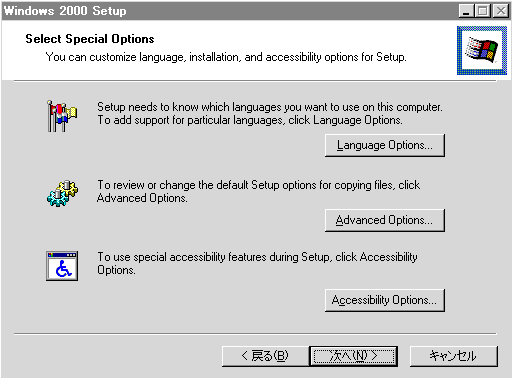
- Language Options...をクリック、次の画面が表示される。
- 上下両方のフィールドで、Japaneseを選択、「OK」。
- すると何か勝手に設定をはじめ、やがて次の画面が。
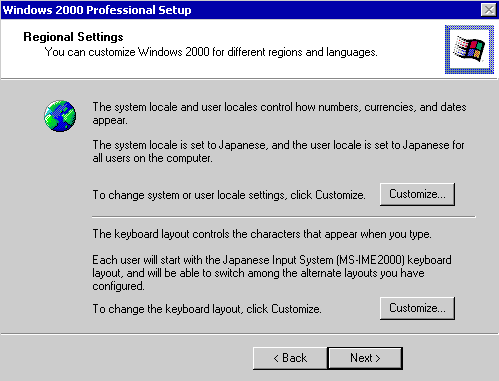
-
To change system or
...の Customize...ボタンをクリック。次の画面が現れる。
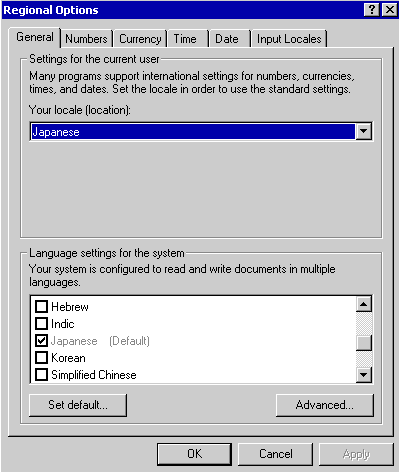
- Your localeでJapaneseを選択、Language
settingsで、JapaneseをDefaultに(重要)。これを行うにはSet
default...ボタンをクリックして設定する。
- 「OK」をクリックすると、インストールを続行、やがてインストールが完了。
- リスタートすると、英語と日本語のIMEがバーに表示される。フローティングパネルは日本語版Windowsと同じ。
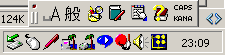
もし、このフローティングパネルが、上図と異なるなら、それは8.のLanguage settingsでJapaneseがDefaultになっていないからである。この場合、ワードパットなどにおける日本語入力が文字化けする。
正しくインストールされた状態において、英語と日本語の入力切り替えは、 左Shift+Altでできる。
- 標準的な日本語キーボードを使用している場合、次に行うのは、キーボードの設定を106/109に変更すること。
- コントロールパネルの、Keyboardを開き、HeadwareタブのPropertiesボタンをクリック。そこで現れる画面でDriverタブをクリックすると、以下のように英語版キーボードの設定になっている。
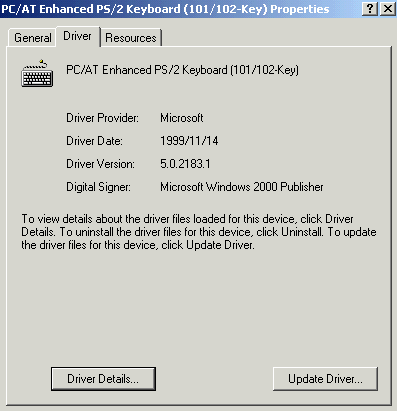
- Update Driver...ボタンをクリック、Update
Device Driverダイアログが開くので、Next>ボタンをクリック。次のようなダイアログが現れる。
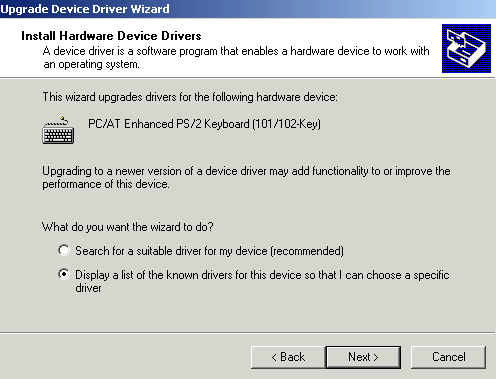
- ふたつのラジオボタンのうち、下のDisplay a list...を選択、Next>ボタンをクリック。次のダイアログが現れる。
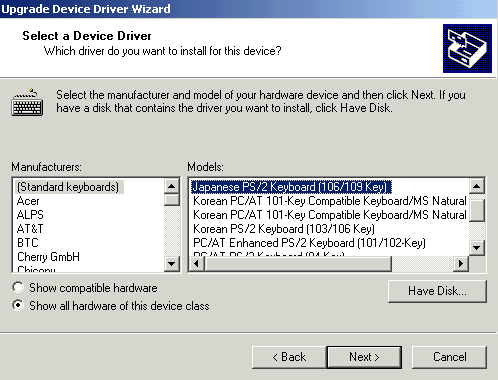
- ふたつのラジオボタンのうち、下のShow all headware of...を選択すると、ダイアログが上の図の通りになる。ここでようやくJapanese
PS/2 Keyboard(106/109key)が現れるので選択し、Next>をクリック。
これですべての設定完了。
|

